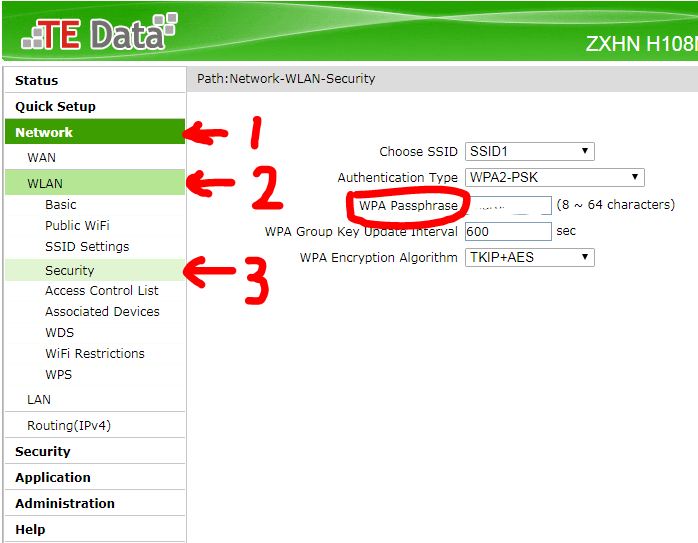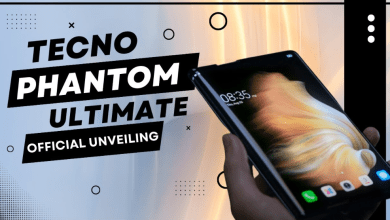Cum schimb cu ușurință parola Wi-Fi?

Mulți oameni se întreabă cum se schimbă parola Wi-Fi, deoarece această procedură funcționează pentru a securiza și proteja Internetul de pericolul pătrunderii, deoarece există oameni care au capabilitățile de a pătrunde în rețea și de a o infiltra fără știrea proprietarului acesteia.
Prin urmare, vă vom explica cum să schimbați parola pentru Wi-Fi, deoarece această metodă este foarte ușoară și nu necesită niciun profesionalism din partea utilizatorului atunci când o face, iar pentru a o putea face trebuie doar să urmați următoarele paragrafe în care vă explicăm cum să efectuați această lucrare.
Cum schimb parola wifi de pe mobil?
Te cunoaștem acum prin intermediul site-ului Eco Cairo Pe drumul de a schimba parola Wi-Fi printr-un telefon mobil, deoarece această metodă este foarte simplă, vă face să vă asigurați routerul de hacking și vă protejează conexiunea de orice hacker, iar noi vă vom oferi pașii pentru a schimba Wi-ul. -Parola Fi de pe mobil în paragraful următor, așa că urmați-ne.
Explicația schimbării parolei routerului Wi-Fi WE de pe mobil
Dacă vă întrebați cum să schimbați parola WiFi, acum puteți face acest lucru prin pașii pe care vă explicăm mai jos:
- Mai întâi, conectați-vă la browserul telefonului și introduceți această adresă 168.1.1 pentru a vă afișa pagina panoului de control.
- Vă puteți conecta la panoul de control introducând numele de utilizator și parola.
- După aceea, faceți clic pe cuvântul rețea de domiciliu, care se află în bara de sus a panoului de control.
- Trebuie să faceți clic pe setările wlan din bara laterală.
- Apoi faceți clic pe Criptare WLAN pentru a putea modifica datele rețelei Wi-Fi.
- După aceea, puneți noul nume de utilizator în SSID și, de asemenea, puneți noua parolă în cheia pre-partajată wpa.
- Apoi faceți clic pe salvare pentru a salva modificările.
Sau poți urma această explicație pe care ți-o arătăm în detaliu pentru a putea schimba parola Wi-Fi pentru routerul de acasă prin intermediul mobilului, deoarece această metodă este rezumată în opt pași:
La început, trebuie să mergi la pictograma browserului de pe telefon, care este cel mai probabil un browser Chrome, apoi să introduci acest număr IP 192.168.1.1 în interiorul browserului, pentru a vedea un mesaj care apare în fața ta cu un butonul, faceți clic pe acest buton, va apărea o a treia fereastră, faceți clic pe ea.
În fața dvs. va apărea o pagină, unde trebuie să vă conectați la router tastând numele de utilizator și parola.Pentru router, numele de utilizator este întotdeauna admin.
Imediat după aceea, ar trebui să mergeți la cuvântul rețea de domiciliu, să faceți clic direct pe el și să puteți mări ecranul pentru a putea face clic corect pe el, apoi mergeți în partea dreaptă din stânga paginii și puteți mări pagina.
În fața dvs. va apărea o listă, trebuie să faceți clic pe cuvântul setări wlan, apoi să faceți clic pe cuvântul Criptare WLAN pentru a putea modifica datele Wi-Fi, apoi veți vedea opțiunile prin care aveți vă puteți schimba datele Wi-Fi, indiferent dacă este vorba despre schimbarea parolei sau schimbarea numelui rețelei.
Și când ați terminat de schimbat numele rețelei sau ați schimbat parola pentru Wi-Fi și pentru a vă putea ascunde rețeaua Wi-Fi, puneți o bifă în fața casetei Ascunde difuzare pentru a vă ascunde rețeaua de toți, apoi apăsați imediat butonul Salvare pentru a putea salva modificările necesare.
Citește și: Cel mai bun program de deblocare wifi original 2022
Cum să blocați un anumit site web printr-un router tedata
Routerul poate bloca anumite site-uri web prin intermediul dispozitivelor conectate fără a fi nevoie să instalați programe pe computer, iar noi vă vom oferi câțiva pași pe care îi puteți urma pentru a realiza acest lucru:
- După ce intrați în pagina de setări, accesați meniul Avansat și apoi accesați Filtru, apoi selectați fereastra de filtru URL.
- Introduceți linkul site-ului țintă în câmpul URL.
- În câmpul „Prioritate”, introduceți un număr valid de la 1 la 10.
- În câmpul Stare, selectați Respingere.
- După ce ați terminat, faceți clic pe butonul Trimiteți.
Notă
Uneori, utilizatorii de dispozitive Android pot suferi de incapacitatea de a intra în rețea după schimbarea parolei Wi-Fi sau ascunderea rețelei, dar această problemă poate fi rezolvată urmând modul de conectare la o rețea Wi-Fi ascunsă pe dispozitivele Android, ceea ce pune o soluție Rapidă și ilustrată prin doar 8 pași care trebuie implementați prin mobilul tău Android.
rezumat
Am ajuns să cunoaștem cu dvs. mai devreme răspunsul la întrebarea cum să schimbați parola Wi-Fi. La început, am învățat cum să schimbam parola Wi-Fi de pe mobil, apoi am discutat despre explicația schimbării parolei Wi-Fi. Parola Fi a routerului WE de pe mobil, apoi am trecut la a ști cum să blocăm un anumit site prin routerul tedata.